Cara Mereset PC Anda menggunakan opsi Windows 10 Cloud Download
Jendela / / August 05, 2021
Windows adalah sistem operasi yang paling banyak digunakan; sebagian besar komputer dilengkapi dengan Windows yang telah diinstal sebelumnya. Ini adalah sistem operasi yang tepat, sederhana, dan aman sehingga siapa pun dapat berinteraksi dan menggunakannya. Windows menyediakan berbagai fitur untuk pengguna, baru-baru ini Microsoft telah menambahkan opsi Download Cloud untuk mereka yang ingin mengatur ulang PC mereka tetapi juga ingin menyimpan salinan Windows pada kondisi saat ini dengan semua file termasuk. Build Windows 10 baru memungkinkan pengguna untuk mengikuti opsi dan mengaktifkan fitur untuk mengatur ulang PC Windows 10 Anda menggunakan opsi unduhan cloud dan menginstal ulang sendiri.
Windows adalah sistem operasi yang sangat baik, tetapi seiring waktu sistem operasi cenderung menjadi lebih lambat. Terkadang pembaruan membuatnya berfungsi dengan baik, atau membuat sistem lebih lambat dan lamban. Tidak ada solusi untuk memperbaiki masalah Windows ini. Namun, Anda dapat menginstal ulang Windows dan mendapatkan kembali pengalaman Windows yang cepat. Terlebih lagi, jika Anda telah mengacaukan sistem Anda atau file sistem Anda rusak atau rusak. Maka opsi terbaik untuk memperbaikinya adalah dengan file image Windows, memperbaiki windows atau dengan mengatur ulang windows ke keadaan default.
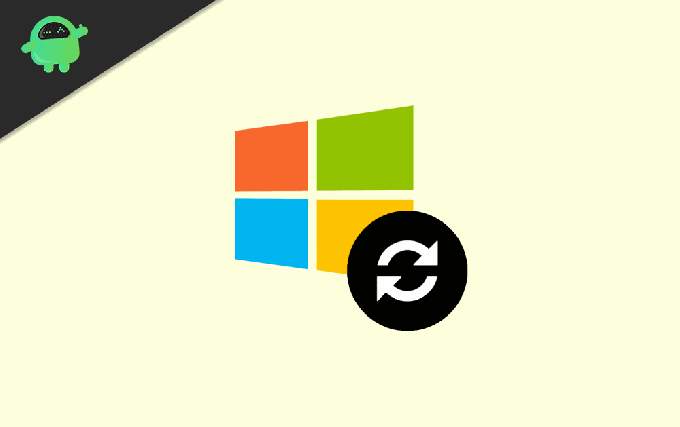
Reset PC Anda menggunakan opsi Windows 10 Cloud Download
Pengguna tidak ingin kehilangan setelan jendela yang disesuaikan dan datanya. Fitur Download Cloud baru dari Windows akan menyelesaikan masalah tersebut. Sekarang Anda dapat menyimpan status Windows Anda saat ini ke cloud dan dapat mengaksesnya nanti. Untuk mengetahui cara mengatur ulang PC Anda menggunakan opsi unduhan cloud, ikuti langkah-langkah yang disebutkan di bawah ini.
Langkah 1) Klik pada Menu Mulai atau tekan Tombol Windows untuk membuka menu mulai dan klik ikon perkakas untuk membuka Pengaturan Windows.

Langkah 2) Sekarang, klik Pembaruan & Keamanan opsi di Jendela Pengaturan. Di panel kiri Window, klik Pemulihan tab, dan di sisi kanan, klik Memulai tombol.
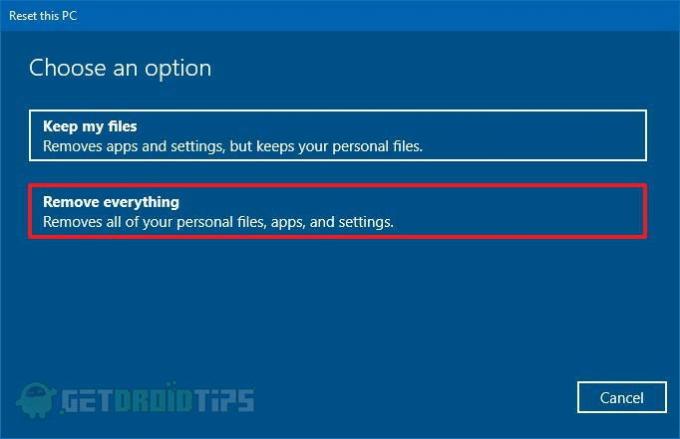
Langkah 3) Kotak prompt warna biru akan muncul di layar, pilih Hapus semuanya pilihan. Namun, Anda juga dapat memilih opsi Pertahankan file saya, tetapi Anda tidak dapat menyimpan Pengaturan Windows saat ini.
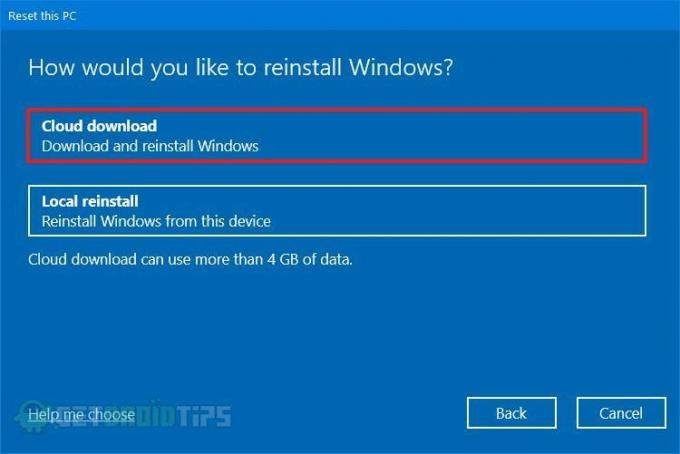
Langkah 4) Klik pada Download Cloud opsi, dan setelah itu, Anda dapat mengakses pengaturan untuk mengunduh Windows atau untuk membersihkan data Anda.
Sekarang, klik ubah pengaturan pilihan.

Langkah 5) Klik pada Iya Alihkan tombol di bawah label Bersihkan Data untuk menonaktifkannya dan mengaktifkan Unduh Windows pilihan. Jika mau, Anda dapat membersihkan data Anda, termasuk file dan pengaturan windows. Matikan. Anda ingin menyimpan data Anda.

Langkah 6) Setelah itu, Anda hanya perlu mengklik Konfirmasi tombol, dan di halaman berikutnya, klik Lanjut tombol. Terakhir, klik file Setel ulang tombol untuk Windows untuk memulai proses. Windows akan secara otomatis menginstal ulang perangkat Anda dengan Window baru dan akan mengunggah salinan status Windows Anda sebelumnya ke cloud yang dapat Anda akses nanti dan dapat menginstalnya lagi.
Kesimpulan
Anda dapat mengunggah snapshot windows Anda saat ini sebagai file gambar ke cloud dan menginstal ulang windows di perangkat Anda dengan mengatur ulang Windows Anda dengan opsi download cloud. Ini bukanlah proses yang rumit. Namun, itu membutuhkan waktu yang cukup lama. Untuk mengatur ulang, cukup buka pengaturan> pembaruan & keamanan> Pemulihan dan klik tombol mulai. Di sana Anda harus memilih hapus semuanya dan kemudian opsi cloud, klik opsi ubah pengaturan, matikan opsi data bersih, dan aktifkan opsi Download Cloud. Konfirmasikan, tekan next, dan kemudian Reset, Windows akan melakukan tugasnya kemudian.
Pilihan Editor:
- Gunakan Aplikasi Wish Shopping Di PC
- Ketahui Siapa yang Menghapus Anda dari Rapat di Microsoft Teams
- Cara Mengambil Tangkapan Layar Dari Video YouTube
- Cara menghapus beberapa baris atau kolom di Microsoft Excel sekaligus
- Buka file torrent di Windows 10 atau macOS
Rahul adalah seorang mahasiswa Ilmu Komputer dengan minat besar di bidang Teknologi dan topik cryptocurrency. Dia menghabiskan sebagian besar waktunya untuk menulis atau mendengarkan musik atau bepergian ke tempat-tempat yang tak terlihat. Ia percaya bahwa coklat adalah solusi untuk semua masalahnya. Hidup terjadi, dan kopi membantu.



